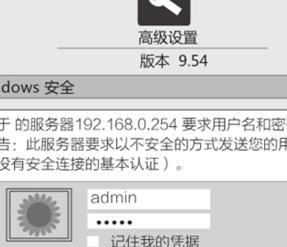Win7系统查看最后登录时间的方法 win7电脑记录用户登录时间的查看
发布时间:2017-07-28 11:07:23作者:知识屋
Win7系统查看最后登录时间的方法 win7电脑记录用户登录时间的查看 我们在使用电脑的时候,总是会遇到很多的电脑难题。当我们在遇到了需要在win7系统的电脑中查看系统的最后登录时间,那么我们应该怎么操作呢?今天就一起来跟随知识屋的小编看看怎么解决吧。
1、首先我们需要做的就是进入到win7电脑的桌面上,然后我们用鼠标点击左下角的开始菜单按钮,打开以后我们可以看到一个列表,我们在里面找到运行这个选项,当然有的人也是可以直接使用电脑上的快捷键进行打开的,快捷键的使用方法就是使用Win+r这样的组合键。
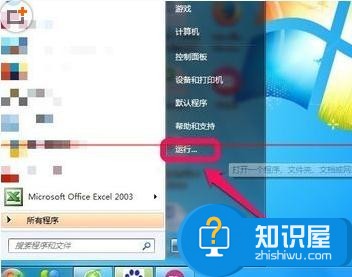
2、在完成了上面的操作打开了电脑的运行窗口的时候,我们还需要在这个窗口的输入栏中写入gpedit.msc这样的一台命令,然后这个时候会弹出一个新的界面,我们还需要在里面进行一些设置继续往下看。
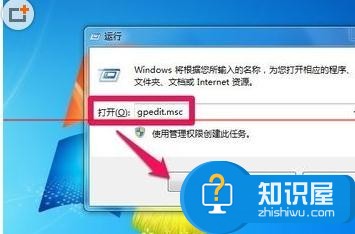
3、这个时候我们就进入到了电脑的本地组策略编辑器中了,我们需要进行依次的选择计算机配置-管理模板-windows组件,我们一个个的进行打开。
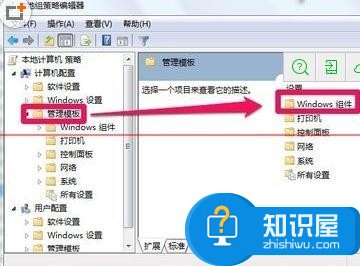
4、当我们在这个界面中找到了Windows组件以后,我们还需要对Windows登录的选项进行选择。

5、然后我们还要打开刚刚已经打开的登录界面,我们就可以在这里面查看电脑的登录情况。
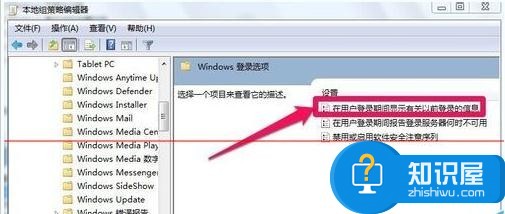
6、我们可以对立面的信息进行开启,确定以后我们下次开机就可以看到上一次关机的具体时间了,是不是非常的方便呢?
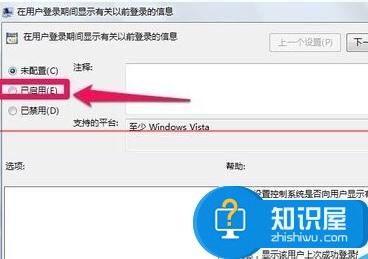
知识阅读
软件推荐
更多 >-
1
 一寸照片的尺寸是多少像素?一寸照片规格排版教程
一寸照片的尺寸是多少像素?一寸照片规格排版教程2016-05-30
-
2
新浪秒拍视频怎么下载?秒拍视频下载的方法教程
-
3
监控怎么安装?网络监控摄像头安装图文教程
-
4
电脑待机时间怎么设置 电脑没多久就进入待机状态
-
5
农行网银K宝密码忘了怎么办?农行网银K宝密码忘了的解决方法
-
6
手机淘宝怎么修改评价 手机淘宝修改评价方法
-
7
支付宝钱包、微信和手机QQ红包怎么用?为手机充话费、淘宝购物、买电影票
-
8
不认识的字怎么查,教你怎样查不认识的字
-
9
如何用QQ音乐下载歌到内存卡里面
-
10
2015年度哪款浏览器好用? 2015年上半年浏览器评测排行榜!